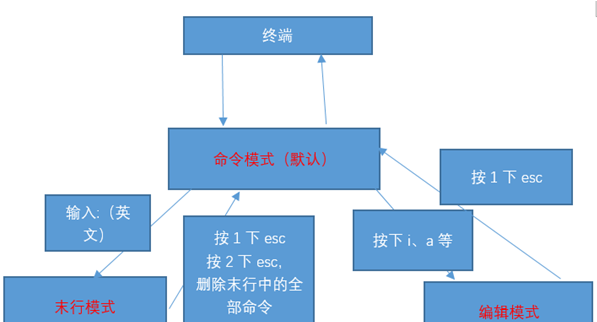文章目錄
- vim編輯器
-
- 1 vim三種模式
- 2Vim的打開檔案的方式
- 3指令模式
-
-
- 光标移動
- 複制操作
- 剪切/删除
- 撤銷/恢複
- 光标的快速移動
- 4末行模式
- 5編輯模式
- 6 模式間的切換
- 7 vim 和 vi 的快捷鍵鍵盤一覽圖
vim編輯器
1 vim三種模式
| 模式 | 作用 |
| 指令模式: | 在該模式下是不能對檔案直接編輯,可以輸入快捷鍵進行一些操作(删除行,複制行,移動光标,粘貼等等)【打開檔案之後預設進入的模式】; |
| 編輯模式: | 在該模式下可以對檔案的内容進行編輯; |
| 末行模式: | 可以在末行輸入指令來對檔案進行操作(搜尋、替換、儲存、退出、撤銷、高亮等等); |
2Vim的打開檔案的方式
| 方式 | 作用 |
| #vim 檔案路徑 | 打開指定的檔案 |
| #vim +數字 檔案的路徑 | 打開指定的檔案,并且将光标移動到指定行 |
| #vim +/關鍵詞 檔案的路徑 | 打開指定的檔案,并且高亮顯示關鍵詞 |
| #vim 檔案路徑1 檔案路徑2 檔案路徑3 | 同時打開多個檔案 |
3指令模式
注意:該模式是打開檔案的第一個看到的模式(打開檔案即可進入)
光标移動
| 作用 | 按鍵 |
| 光标移動到行首 | shift + 6 或 ^(T字母上面的6,不要按小鍵盤的6) |
| 光标移動到行尾 | shift + 4 或 $(R字母的左上角的4,不是小鍵盤的4) |
| 光标移動到首行 | gg |
| 光标移動到末行 | G |
| 翻屏 | 向上翻屏:按鍵ctrl + b (before) 或 PgUp ———向下翻屏:按鍵ctrl + f (after) 或 PgDn |
複制操作
| 作用 | 按鍵 |
| 複制光标所在行 | yy粘貼:在想要粘貼的地方按下p鍵 |
| 以光标所在行為準(包含目前行),向下複制指定的行數 | 數字yy |
| 可視化複制 | ctrl + v(可視塊)或V(可視行)或v(可視),然後按下↑↓←→方向鍵來選中需要複制的區塊,按下y鍵進行複制,最後按下p鍵粘貼 |
剪切/删除
| 作用 | 按鍵 |
| 剪切/删除光标所在行 | dd(删除之後下一行上移)注意:dd嚴格意義上說是剪切指令,但是如果剪切了不粘貼就是删除的效果。 |
| 剪切/删除光标所在行為準(包含目前行),向下删除/剪切指定的行 | 數字dd (删除之後下一行上移) |
| 剪切/删除光标所在的目前行之後的内容,但是删除之後下一行不上移 | D (删除之後目前行會變成空白行) |
| 可視化删除 | ctrl + v(可視塊)或V(可視行)或v(可視),上下左右移動,按下D表示删除選中行,d表示删選中塊 |
撤銷/恢複
| 作用 | 按鍵 |
| 撤銷 | 輸入:u (不屬于指令模式) 或者 u (undo) |
| 恢複 | ctrl + r 恢複(取消)之前的撤銷操作 |
光标的快速移動
| 作用 | 按鍵 |
| 快速将光标移動到指定的行 | 數字G |
| 以目前光标為準向上/向下移動n行 | 數字↑,數字↓ |
| 以目前光标為準向左/向右移動n字元 | 數字←,數字→ |
| 末行模式下的快速移動方式:移動到指定的行 | 輸入英文“:”,其後輸入行數數字,按下回車 |
4末行模式
- 進入方式:由指令模式進入,按下“:”或者“/(表示查找)”即可進入
- 退出方式:
- a. 按下esc
- b. 連按2次esc鍵
- c. 删除末行全部輸入字元
| 操作 | 輸入 |
| 儲存操作(write) | 輸入:“:w” 儲存檔案——輸入:“:w 路徑” 另存為 |
| 退出(quit) | 輸入:“:q” 退出檔案 |
| 儲存并退出 | 輸入:“:wq” 儲存并且退出 |
| 強制 (!) | 輸入:“:q!” 表示強制退出,剛才做的修改操作不做儲存 |
| 調用外部指令(了解) | 輸入:“:!外部指令” |
| 搜尋/查找 | 輸入:“/關鍵詞”——例如:我想在passwd檔案中搜尋“sbin”關鍵詞 |
| 替換 | s/搜尋的關鍵詞/新的内容 替換光标所在行的第一處符合條件的内容————————————s/搜尋的關鍵詞/新的内容/g 替換光标所在行的全部符合條件的内容————————————%s/搜尋的關鍵詞/新的内容 替換整個文檔中每行第一個符合條件的内容—————————%s/搜尋的關鍵詞/新的内容/g 替換整個文檔的符合條件的内容 ——————————————%表示整個檔案g表示全局(global) |
| 顯示行号(臨時) | “:set nu”[number]——如果想取消顯示,則輸入:“:set nonu” |
- 使用vim同時打開多個檔案,在末行模式下進行切換檔案
- 檢視目前已經打開的檔案名稱:“:files”
-
在%a的位置有2種顯示可能
%a:a=active,表示目前正在打開的檔案;
#:表示上一個打開的檔案
- 切換檔案的方式:
- 如果需要指定切換檔案的名稱,則可以輸入:“:open 已經打開的檔案名”
-
可以通過其他指令來切換上一個檔案/下一個檔案
輸入:“:bn”切換到下一個檔案(back next)
輸入:“:bp”切換到上一個檔案(back prev)
5編輯模式
| 輸入 | 作用 |
| i: | 在光标所在字元前開始插入 |
| a: | 在光标所在字元後開始插入 |
| o: | 在光标所在行的下面另起一新行插入 |
| I: | 在光标所在行的行首開始插入如果行首有空格則在空格之後插入 |
| A: | 在光标所在行的行尾開始插入 |
| 0: | 在光标所在行的上面另起一行開始插入 |
| S: | 删除光标所在行并開始插入 |
6 模式間的切換
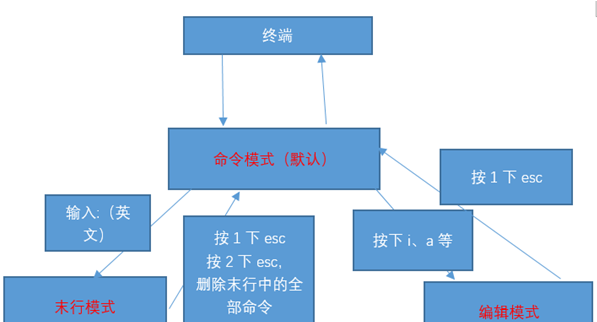 linux | vim編輯器vim編輯器
linux | vim編輯器vim編輯器 7 vim 和 vi 的快捷鍵鍵盤一覽圖
 linux | vim編輯器vim編輯器
linux | vim編輯器vim編輯器